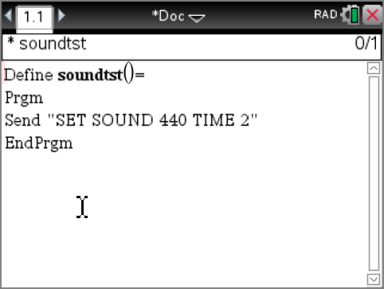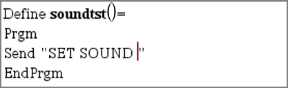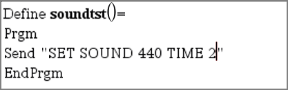Hub Programmation sur la technologie TI‑Nspire™ CX
Remarque : Ces instructions s’appliquent à la technologie TI‑Nspire™ CX. Pour des instructions semblables relatives à la calculatrice graphique TI CE, reportez-vous à Hub Programmation sur la calculatrice graphique TI CE (ici).
La TI‑Innovator™ Hub réagit aux commandes de programmation en TI Basic, telles que et .
|
•
|
Send - Envoie des chaînes de commande au Hub afin de contrôler les dispositifs et demander des informations. |
|
•
|
Get et GetStr - Récupèrent des informations demandées auprès du Hub. |
|
•
|
eval() - Fournit le résultat d’une expression sous la forme d’une chaîne de caractères. Valide uniquement dans les commandes Send, Get et GetStr. |
|
•
|
Wait - Interrompt l’exécution d’un programme pendant un nombre spécifié de secondes. |
Exemples de codes : Technologie TI-Nspire™ CX
|
Allumer le voyant LED rouge intégré ("LIGHT").
|
Send "SET LIGHT ON"
|
|
Produire une tonalité de 440 Hz sur le haut-parleur intégré ("SOUND") pendant 2 secondes.
|
Send "SET SOUND 440 TIME 2"
|
|
Allumer l’élément bleu du voyant LED RGB ("COLOR") à une luminosité de 100 %.
|
Send "SET COLOR.BLUE 255"
|
|
Lire et afficher la valeur actuelle qui apparaît sur le capteur de niveau de lumière intégré ("BRIGHTNESS"). La plage varie de 0 % à 100 %.
|
Send "READ BRIGHTNESS"
Get a: Disp a
|
Exemple de programme pour faire clignoter une DEL intégrée
Le programme TI‑Nspire™ CX suivant utilise les commandes Send et Wait pour faire clignoter la DEL rouge intégrée située sur le Hub. Les commandes se trouvent dans une boucle "For...EndFor" qui répète le cycle de clignotement ON/OFF pendant 10 itérations.
Définir blink()=
Prgm
For n,1,10
Send "SET LIGHT ON"
Wait 1
Send "SET LIGHT OFF"
Wait 1
EndFor
EndPrgm
|

|
Comment créer et exécuter un programme
Remarque : Ces instructions sont abrégées. Pour des instructions détaillées, reportez-vous à l’éditeur de programmes TI‑Nspire™ CX.
Avant de commencer :
|
▶
|
Consultez la configuration requise (ici), puis mettez à jour votre logiciel, si nécessaire. |
|
-
|
Sur les unités TI‑Nspire™ CX, utilisez le logiciel pour ordinateur TI‑Nspire™ pour effectuer la mise à jour du système d’exploitation. |
|
-
|
Pour les ordinateurs exécutant le logiciel TI‑Nspire™ CX, utilisez le menu Aide pour effectuer la mise à jour du logiciel. |
Pour créer un nouveau programme dans un classeur TI‑Nspire CX :
|
1.
|
Sur l’unité, appuyez sur ~ et sélectionnez .
Dans le programme pour ordinateur, cliquez sur . |
|
2.
|
Saisissez un nom pour votre programme, par exemple, "soundtst", sélectionnez comme type, puis cliquez sur . |
L’éditeur de programmes s’ouvre en affichant un modèle du code de votre programme.
|
3.
|
Entre les lignes et , saisissez les lignes de code qui constitue votre programme. |
|
-
|
Vous pouvez saisir les noms de commande ou les insérer à partir du menu Éditeur des programmes. |
|
-
|
Après avoir saisi chaque ligne, appuyez sur pour saisir du code supplémentaire. |
|
-
|
Utilisez les touches fléchées pour naviguer à travers le programme. |
Pour sauvegarder un programme :
Vous devez enregistrer votre programme avant de pouvoir l’exécuter.
|
▶
|
Sur l’unité, appuyez sur b et sélectionnez .
Dans le menu Éditeur de programmes, cliquez sur . |
Pour fermer l’éditeur de programmes
|
▶
|
Sur l’unité, appuyez sur b et sélectionnez .
Dans le menu Éditeur de programmes, cliquez sur . |
Si vous avez apporté des modifications depuis l’enregistrement du programme, le système vous invite à Vérifier la syntaxe et enregistrer.
Pour exécuter le programme :
|
1.
|
Vérifiez que le TI‑Innovator™ Hub est connecté à votre unité ou votre ordinateur. |
|
2.
|
Veillez à ce que les modules E/S nécessaires ou les composants de la platine d’essais soient connectés au Hub. |
|
3.
|
Ouvrez le classeur qui contient le programme. |
|
4.
|
Sur une page Calculs, saisissez le nom du programme et des parenthèses. Si le programme requiert des arguments, mettez ces derniers entre parenthèses, séparés par des virgules. |
Le programme est exécuté.
Pour modifier un programme existant :
|
1.
|
Si nécessaire, ouvrez le classeur qui contient le programme. |
|
2.
|
Ouvrez une page Calculs. |
|
3.
|
Sur l’unité, appuyez sur b, puis sélectionnez .
Dans le menu Calculs, cliquez sur . |
|
4.
|
Sélectionnez le nom du programme dans la liste qui s’affiche. |
Le programme s’affiche dans une page Éditeur de programmes.
Utilisation du Hub pour créer des commandes
La Hub est disponible sur la technologie TI‑Nspire™ CX chaque fois que vous créez ou modifiez un programme. Il vous permet de gagner du temps lors de la création des commandes et il vous est utile pour une orthographe et une syntaxe correctes des commandes.
Remarque : Pour créer une commande à partir du Hub menu, vous devez connaître :
|
•
|
Le nom unique du composant que vous adressez, par exemple, "SOUND" pour le haut-parleur intégré. |
|
•
|
Les paramètres de la commande qui s’appliquent au composant, par exemple, durée et fréquence du son. Certains paramètres sont proposés en option et vous pourriez avoir besoin de connaître la plage de valeurs d’un paramètre. |
Exemple d’utilisation du Hub Menu :
Cet exemple TI‑Nspire™ CX crée la commande Send ("SET SOUND 440 TIME 2") destinée à produire une tonalité de 440 Hz pendant 2 secondes sur le haut-parleur intégré.
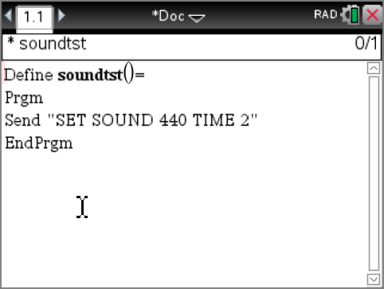
|
1.
|
Ouvrez (ou créez) le programme que vous comptez utiliser pour communiquer avec le Hub. |
|
2.
|
Positionnez le curseur à l’emplacement où vous souhaitez placer la commande. |
|
3.
|
Sur l’unité, appuyez sur b et sélectionnez .
Dans le menu Éditeur de programmes, sélectionnez .
|
La Hub le menu s’affiche.
|

|
|
4.
|
Sélectionnez , puis sélectionnez pour insérer la première partie de la commande. |
|
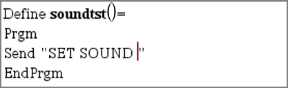
|
|
5.
|
Saisissez 440 comme valeur de fréquence. |
|

|
|
6.
|
Dans le menu Hub, sélectionnez . |
|

|
|
7.
|
Pour terminer la commande, saisissez 2 comme valeur du temps. |
|
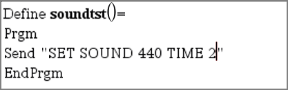
|
|
8.
|
Pour tester la commande, suivez les instructions précédentes servant à exécuter un programme. |
Astuces permettant d’effectuer le codage avec la technologie TI‑Nspire™ CX
|
•
|
Le code provenant d’une source externe peut contenir des guillemets « courbes » (“...”) dans des endroits nécessitant des guillemets droits ("..."). Pour saisir des guillemets droits, appuyez sur / r. |
|
•
|
Pour effacer la ligne de code courante, appuyez sur / Ì. |
|
•
|
Pour les opérateurs relationnels tels que =, < et ≤, appuyez sur / =. |
|
•
|
Pour saisir un espace, appuyez sur _. |
|
•
|
Si votre programme ne réagit plus pendant l’exécution : |
Unité TI‑Nspire™ CX : Maintenez la touche c enfoncée et appuyez plusieurs fois sur ·.
Windows® : Maintenez la touche enfoncée et appuyez plusieurs fois sur .
Mac® : Maintenez la touche enfoncée et appuyez plusieurs fois sur .